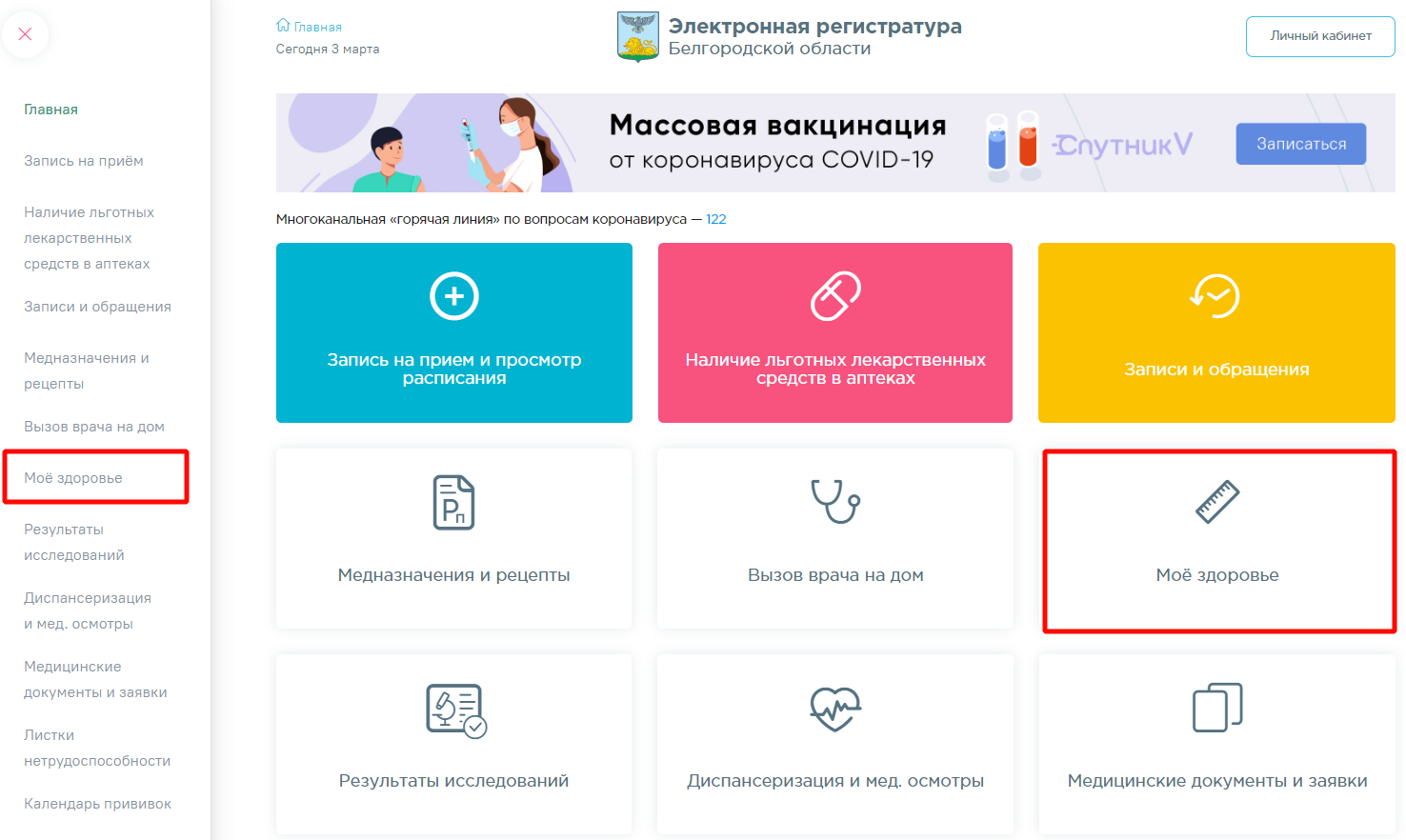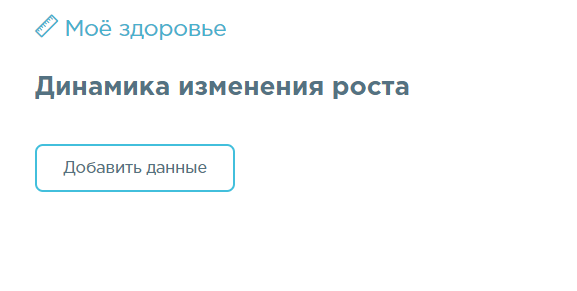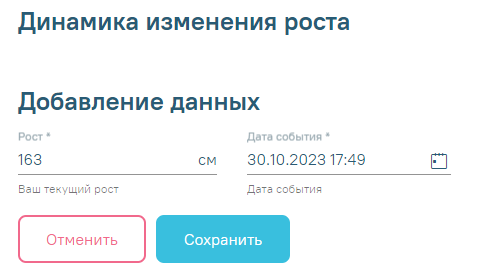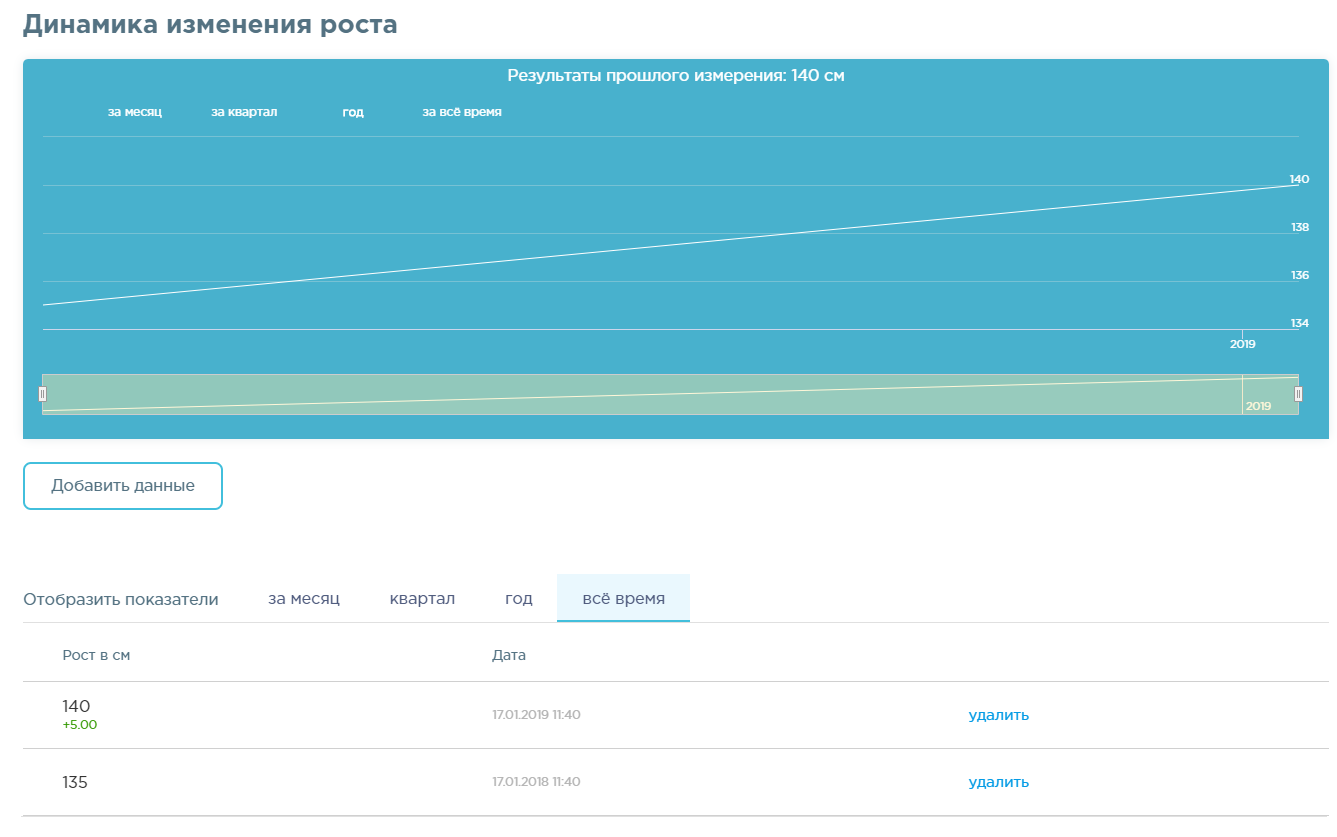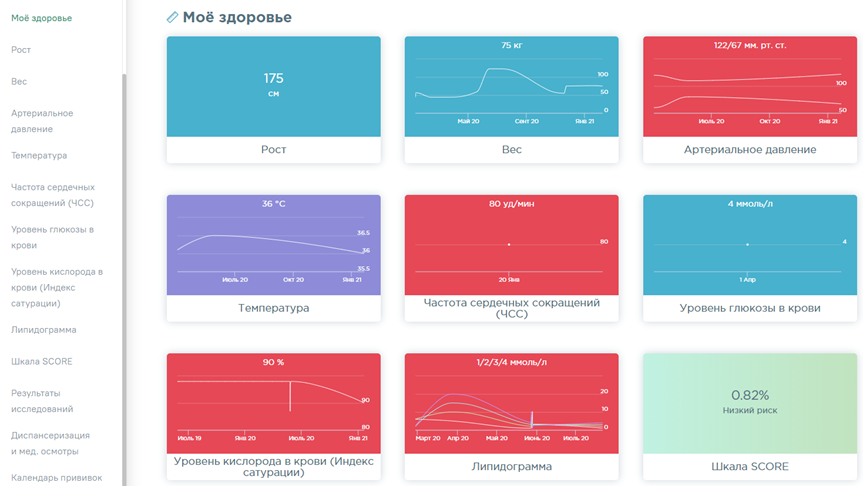Пошаговое руководство
| Выборка |
|---|
|
...
|
...
|
...
3. Выберите показатель «Рост» и перейдите по ссылке «Внести данные».
4. На форме «Динамика изменения роста» нажмите
...
кнопку «Добавить данные».
...
5. Поле «Рост» заполняется вручную с клавиатуры, обязательно для заполнения. Значение должно находиться в пределах от 50 до 220 см. Поле «Дата события» заполняется вручную с клавиатуры или путем выбора нужного значения из календаря, обязательно для заполнения. По умолчанию отображается текущая дата и время.
...
6. Нажмите
...
кнопку «Сохранить». Введенное значение отобразится на графике изменения роста и в таблице показателей.
7. После ввода нескольких значений доступен просмотр динамики изменения показателя: на графике и абсолютный прирост в таблице.
...
...
Значения показателей доступны для просмотра в разрезе периодов: за месяц, квартал, год, всё время. Для просмотра показателей за конкретный период перейдите по ссылке с одноименным названием.
8. Для удаления
...
значения перейдите по ссылке удалить напротив значения показателя.
9. Последнее по дате значение роста отображается на форме показателей здоровья.
...
Связанные статьи
| Содержимое по меткам | ||||||||||||||||||
|---|---|---|---|---|---|---|---|---|---|---|---|---|---|---|---|---|---|---|
|
...